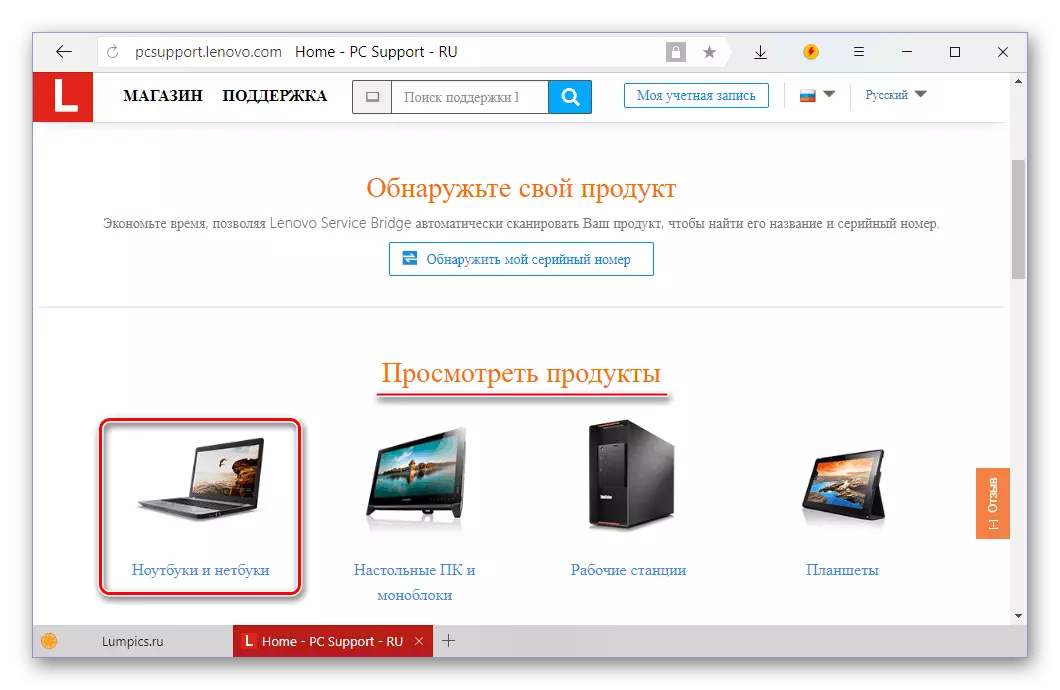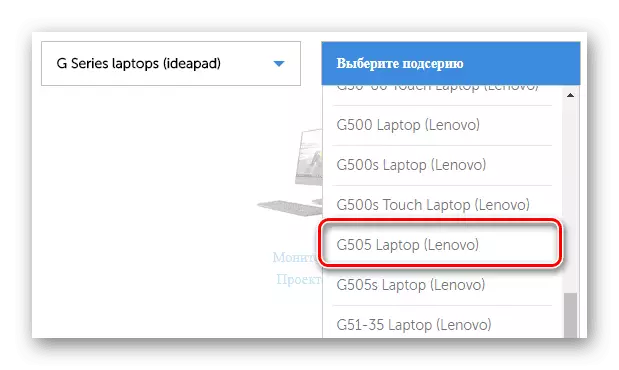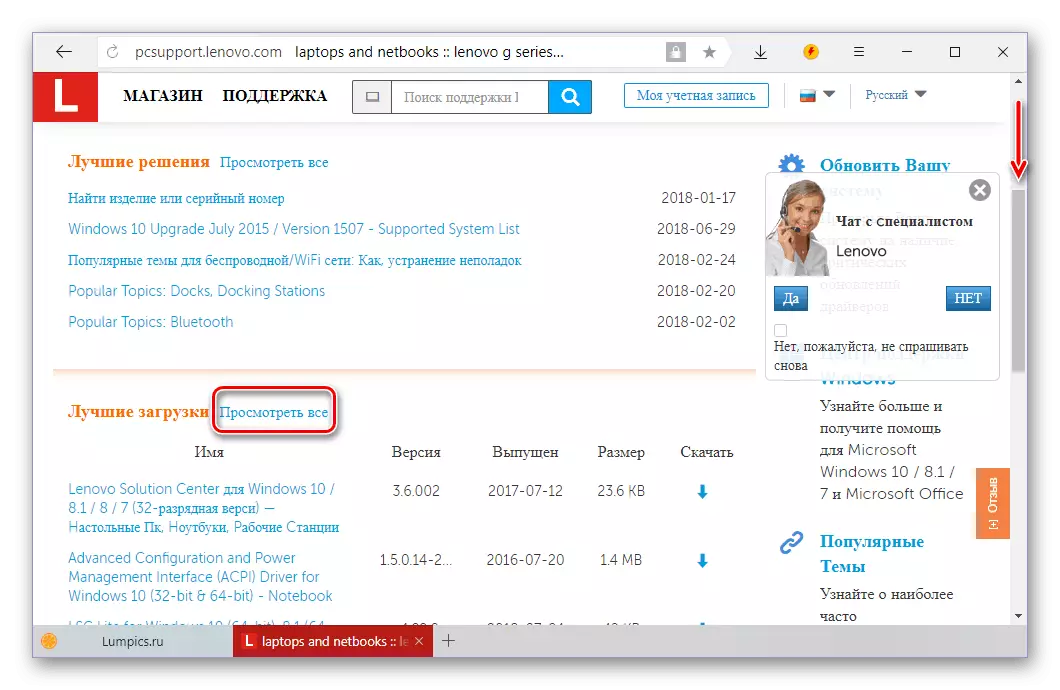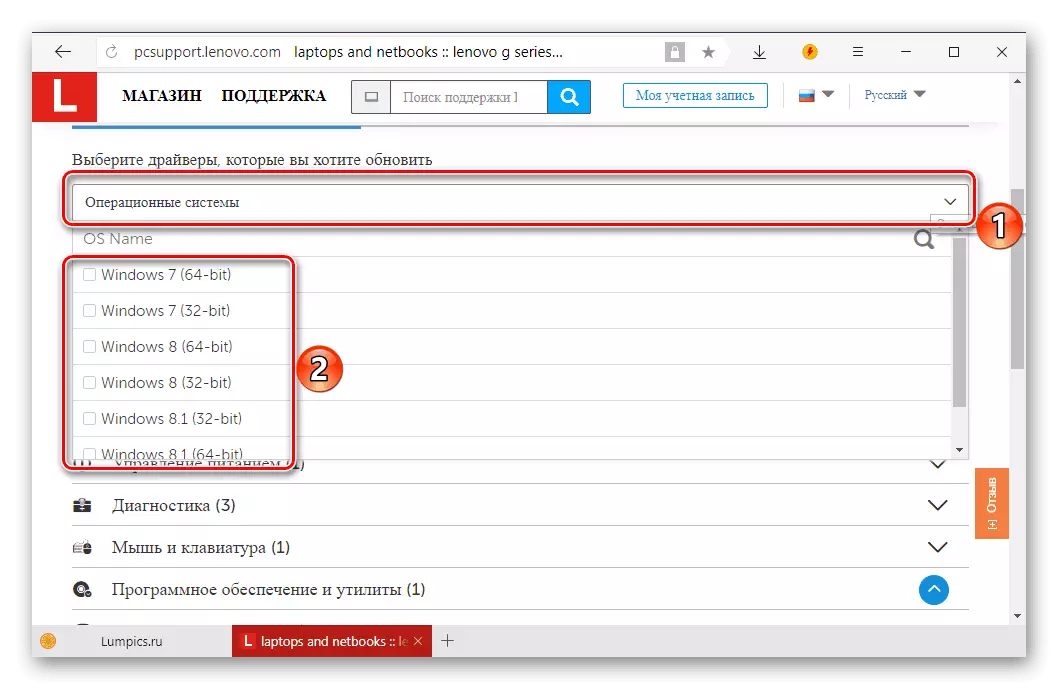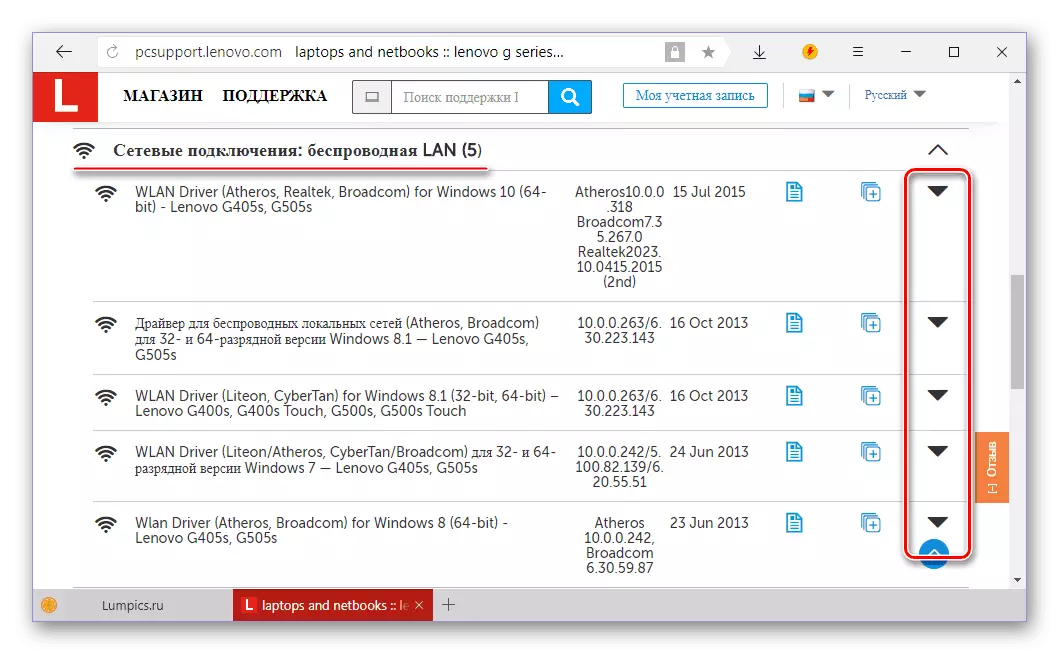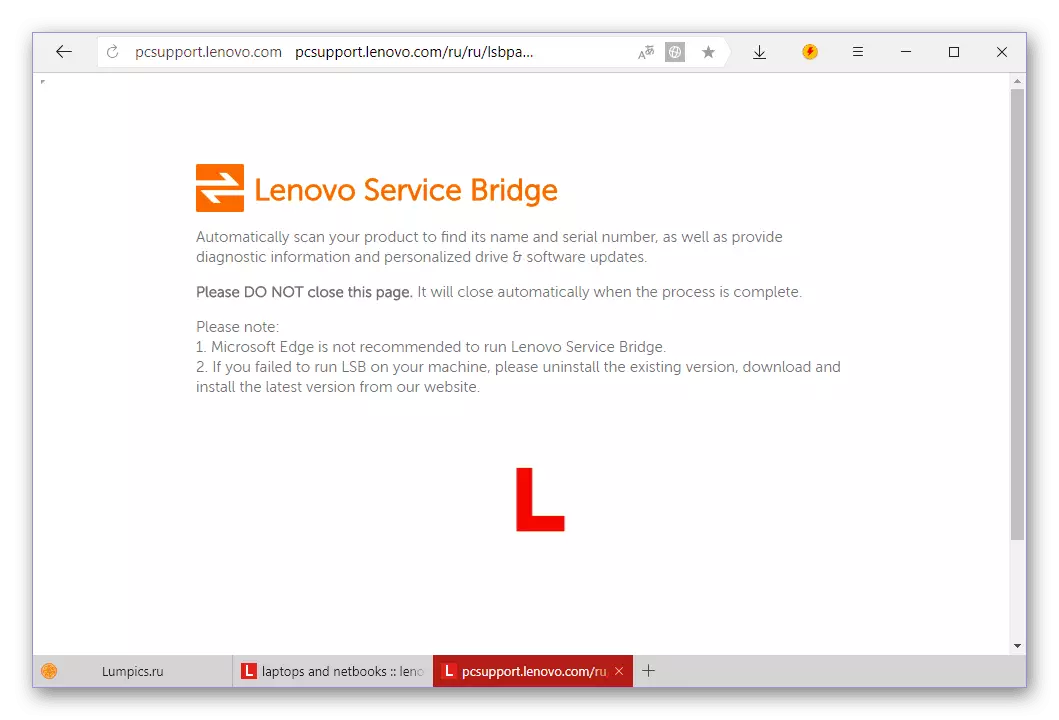Lenovo G505S, stejně jako každý notebook, vyžaduje pro jeho normální provoz ovladačů instalovaných v operačním systému. V tomto článku budeme o tom, jak lze stáhnout.
Stáhnout ovladače pro Lenovo G505S
Pro tento notebook je nejméně pět způsobů hledání ovladačů. První dva, o kterých budeme říci, jsou použitelné pro další přenosné počítače Lenovo, zbytek a jsou vůbec univerzální, to znamená, že je vhodný pro všechna zařízení. Tak pokračujte.Metoda 1: Podpora Lenovo
Oficiální stránky výrobce jsou první a často jediným místem, kde by měl být řidič vyhledán. Výhody tohoto přístupu jsou zřejmé - bezpečnost a záruka softwarové kompatibility a železa. V případě Lenovo G505S musíte provést následující.
Jděte na oficiální místo Lenovo
- Výše uvedený odkaz vás zavede na stránku technické podpory Lenovo. V bloku "Zobrazit produkty" vyberte volbu "notebooky a netbooky" kliknutím na tento nápis pomocí levého tlačítka myši (LKM).
- V polích, která se objeví, určete sérii a konkrétně model (jediný) notebook. Pro zváženou zařízení, tato řada Series notebooky (IDEAPAD) a notebook G505S (Lenovo).
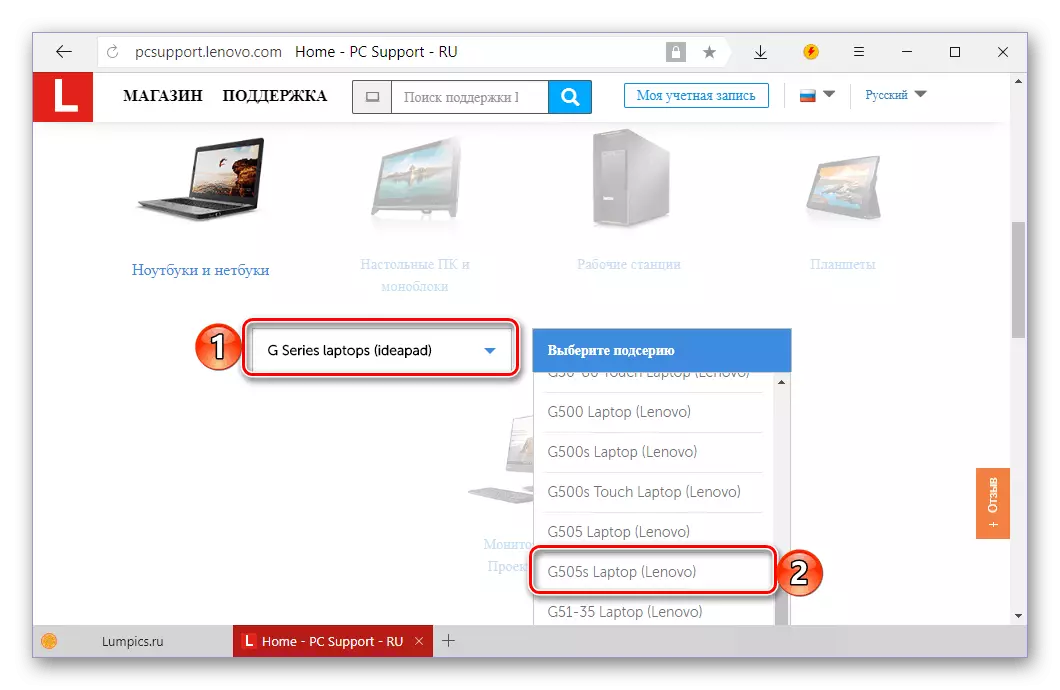
Poznámka: V modelu Lenovo je zařízení s téměř totožným s naším označením - G505. Pokud přesně jste stačí tuto možnost vybrat ze seznamu dostupného. Následující instrukce je pro něj použitelná.
- Po výběru konkrétního modelu notebooku budete vzati na stránku jeho podpory. Procházejte jej trochu dolů, až do bloku "Nejlépe načítání", klikněte na "Zobrazit všechny" hypertextový odkaz.
- Otevřete se na stránce s ovladači a dalším softwarem, který je k dispozici pro Lenovo G505S, ale než je začnete stáhnout, musíte se rozhodnout o verzi operačního systému. V seznamu stejného jména vyberte okna této generace a bit, který je nainstalován na notebooku nastavením klíště naproti odpovídající položky.
- Dále je to možné (ale není nutné) určit, jaké programové komponenty budou k dispozici ke stažení. Pokud v tomto seznamu nejsou zaškrtnuty žádné zaškrtávací políčka, zobrazí se všechny položky a označené pouze v případě, že jsou nainstalovány.
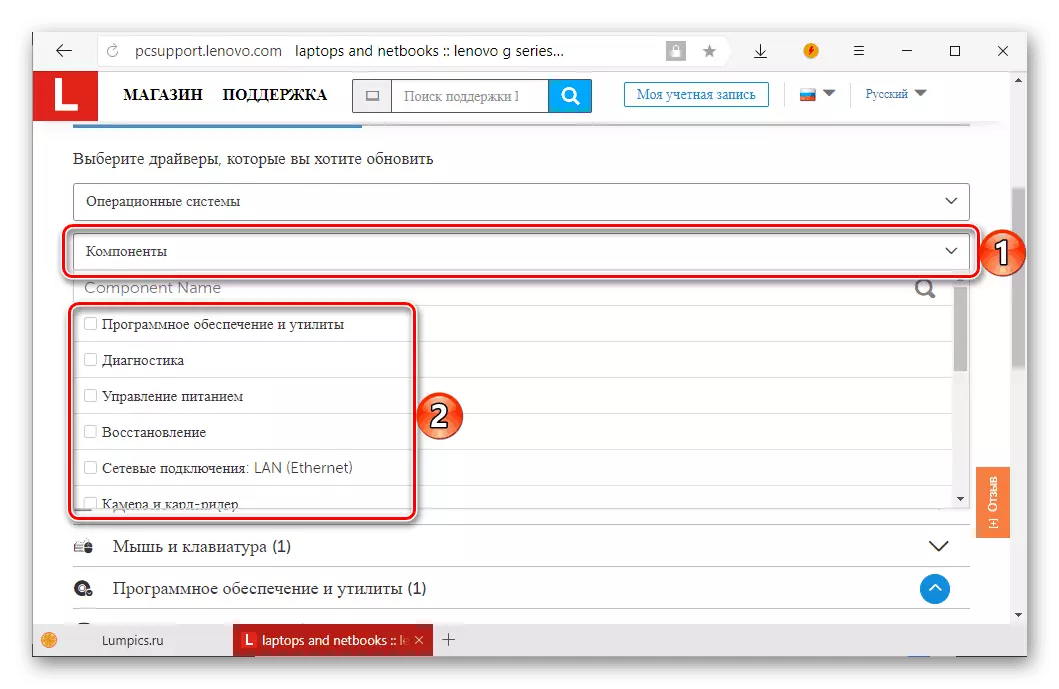
Poznámka: V kategoriích komponent "Software a užitek" , a "Diagnostika" Doporučeno, ale ne povinné pro stahování softwaru. Toto je značkové aplikace Lenovo určené pro jemné ladění, kontrolu a monitorování jejich zařízení. Pokud si přejete, můžete je odmítnout.
- Rozhodování s kategoriemi softwaru můžete jít přímo na stahování ovladačů. Rozbalte seznam s názvem komponent (například "Správa napájení") kliknutím na trojúhelník označující dolů. Dále je třeba kliknout na název ovladače přímo. Níže se zobrazí tlačítko "Stáhnout", na kterém by měl být LKM kliknut níže.

Stejným způsobem by měly být staženy všechny ostatní softwarové komponenty.
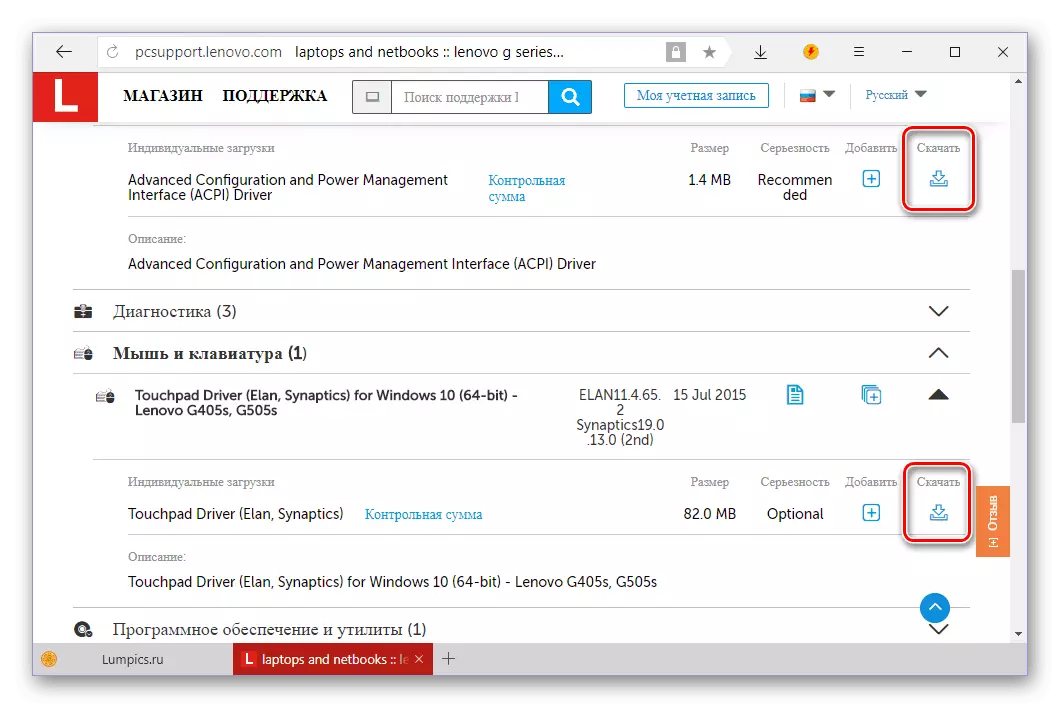
Důležité: Pokud je v jedné kategorii odeslána několik prvků (například pěti položek v seznamu "Síťová připojení" ), Musíte si stáhnout každý z nich, protože je to řidiči pro různé moduly.
- Pokud nechcete stáhnout každý ovladač do Lenovo G505S zvlášť, můžete nejprve přidat je v takzvaném košíku a po stažení jediného archivu. Chcete-li to provést, naproti každému softwaru, který potřebujete, klikněte na tlačítko v podobě znamení plus.
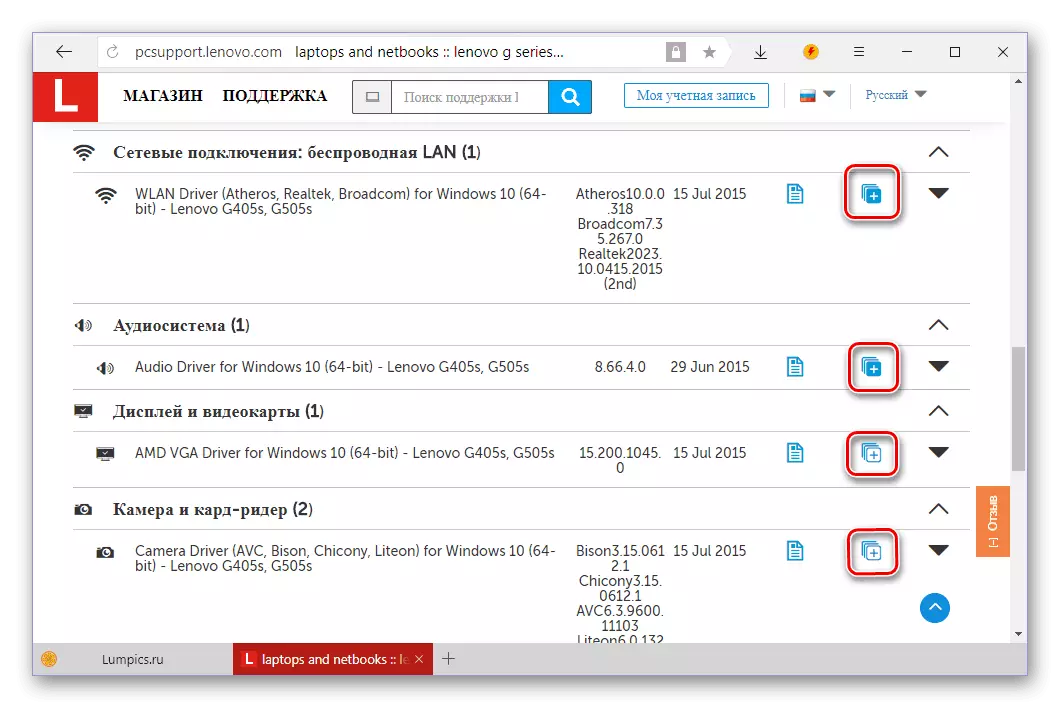
Po provedení tohoto, přejděte do sekce "Můj úvěrový seznam" (umístěný pod polí výběru systému a komponenty, v horní části stránky).
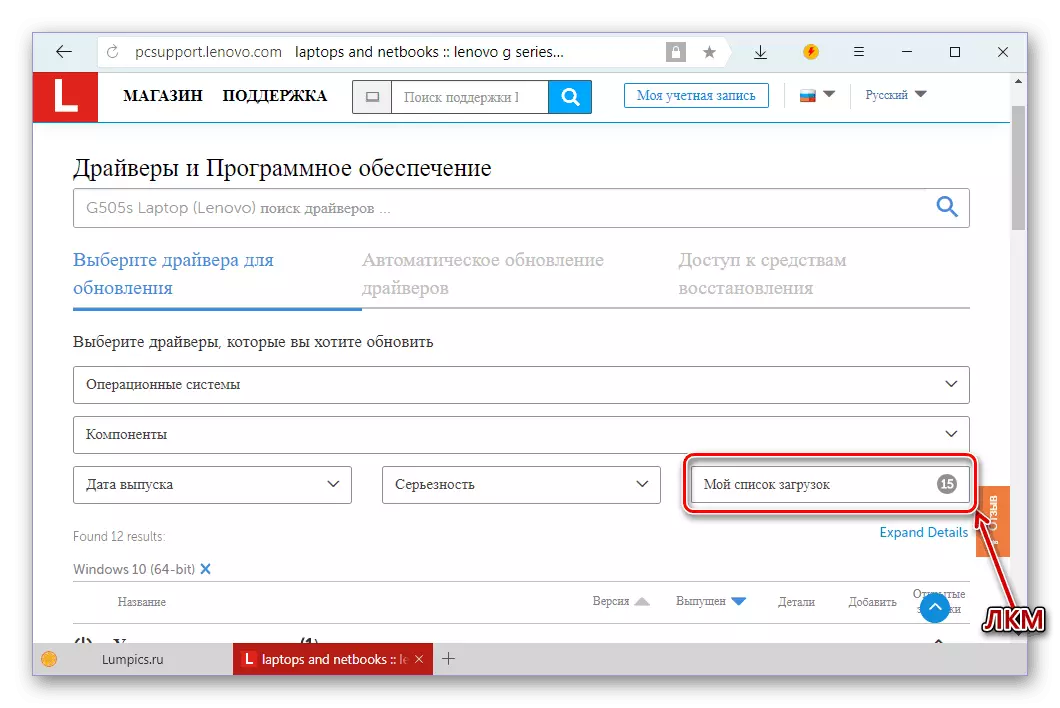
V zobrazeném seznamu se ujistěte, že jsou všechny složky, které jste označili (zbytečné lze odstranit odstraněním zaškrtnutí) a klikněte na tlačítko "Stáhnout".
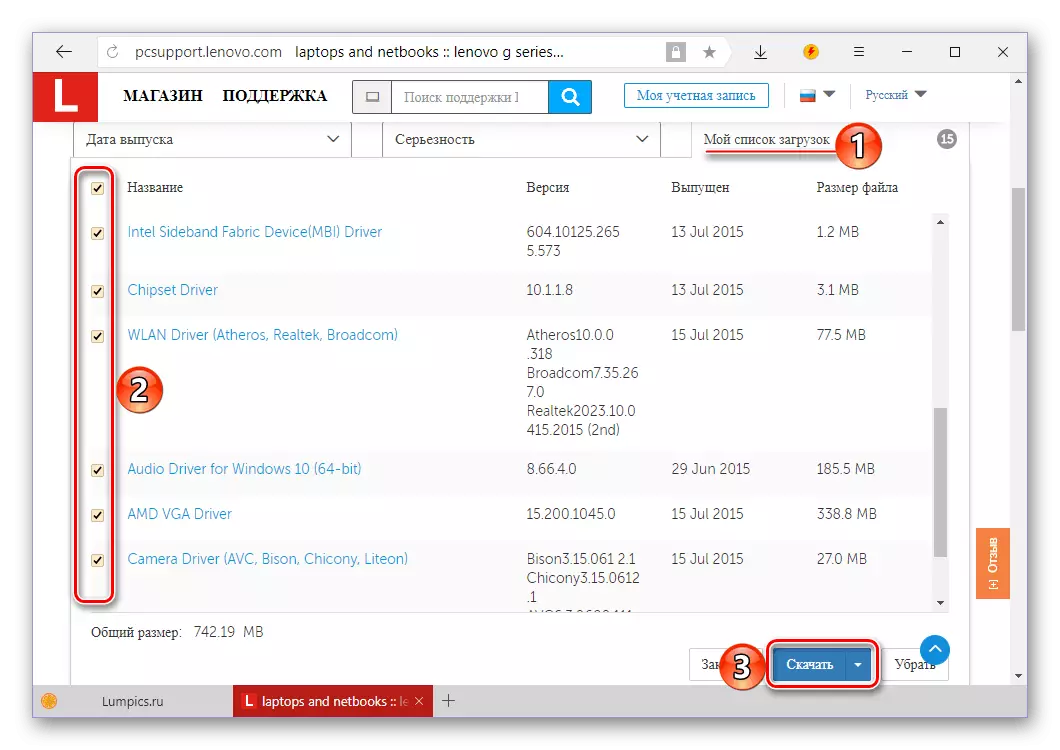
Dále se rozhodněte o volbě stahování - několik souborů formátu zip nebo jeden zip archiv. Bude to moudřejší zvolit druhý, jak bychom mohli stáhnout řidič a samostatně.
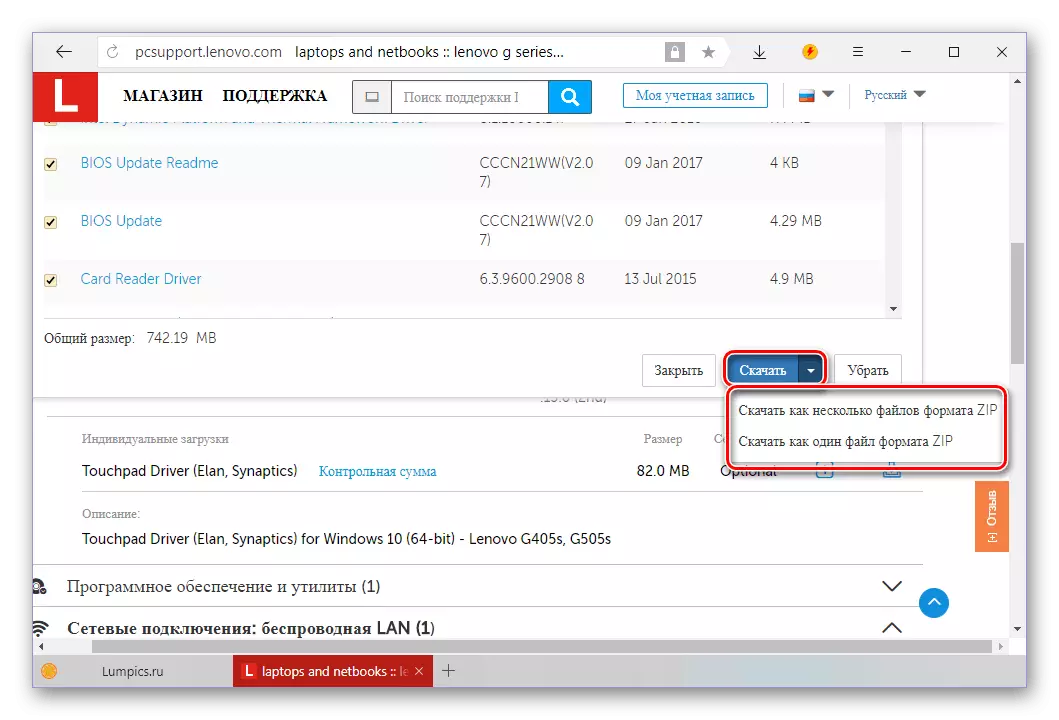
Poznámka: Ve vzácných případech z webových stránek Lenovo není možné stáhnout ovladače v archivu - namísto toho navrhuje stáhnout servisní most. Podrobněji o její práci, budeme popsat následujícím způsobem.
- Bez ohledu na to, jak si stáhnete ovladače, musíte je nainstalovat sami, každý zvlášť. Pokud byl archiv načten, nejprve odstranit jeho obsah do samostatné složky.
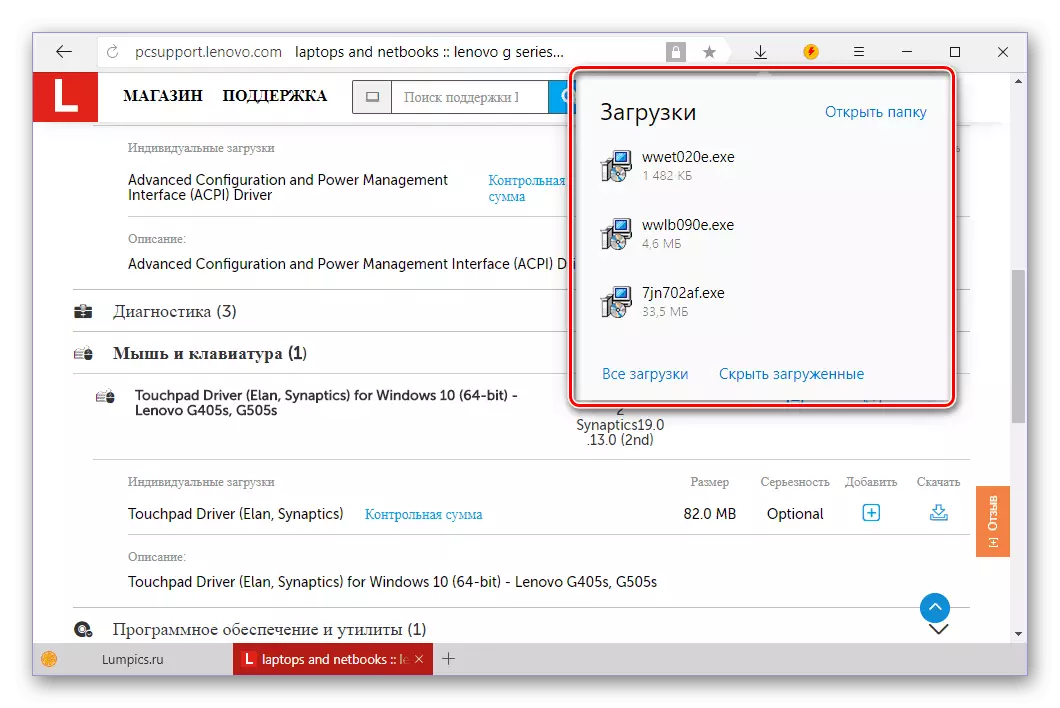
Metoda 2: Webová služba Lenovo
Uživatelé malé extrémní nemusí vědět, která verze systému Windows a který bit je nainstalován na svém notebooku, protože nemusí vědět, jak konkrétně produkt Lenovo, které používají. To je pro takové případy, že v sekci technické podpory existuje speciální webová služba, která může automaticky určit výše uvedené vlastnosti a parametry. Zvažte, jak jej používat.
Automatický vyhledávací stránka ovladače
- Jít na výše uvedený odkaz, přepněte na kartu "Automatické aktualizace ovladače" a klikněte na tlačítko "Start Scanning".
- V průběhu iniciovaného ověření bude webová služba Lenovo určovat model použitého notebooku, stejně jako verze a vypuštění operačního systému na něm. Po dokončení procedury budete zobrazeny seznam všech chybějících nebo zastaralých řidičů, stejně jako jsme viděli při provádění kroku č. 5 z předchozí metody.
- Stáhněte si každý ovladač zvláštně nebo je přidat všechny na "Můj seznam stahování" a stáhnout archiv. Poté nainstalujte veškerý přijatý software na Lenovo G505S.
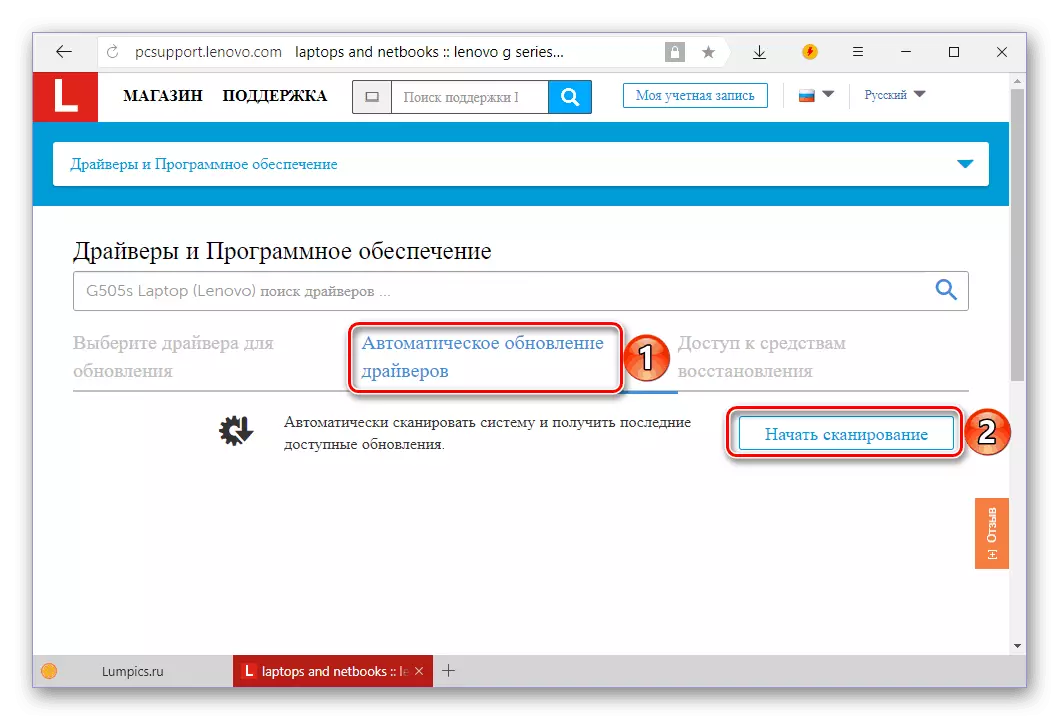
Souhlasím, tato metoda je o něco jednodušší první, ale má chybu. "Online Scanner" Lenovo ne vždy funguje správně - někdy se proces skenování nezdaří. V tomto případě budete vyzváni ke stažení služby Lenovo Service Bridge - firemní software, se kterým bude webová služba schopna určit parametry OS a vybavení, po kterém bude určitě poskytnout ovladače, který potřebujete.
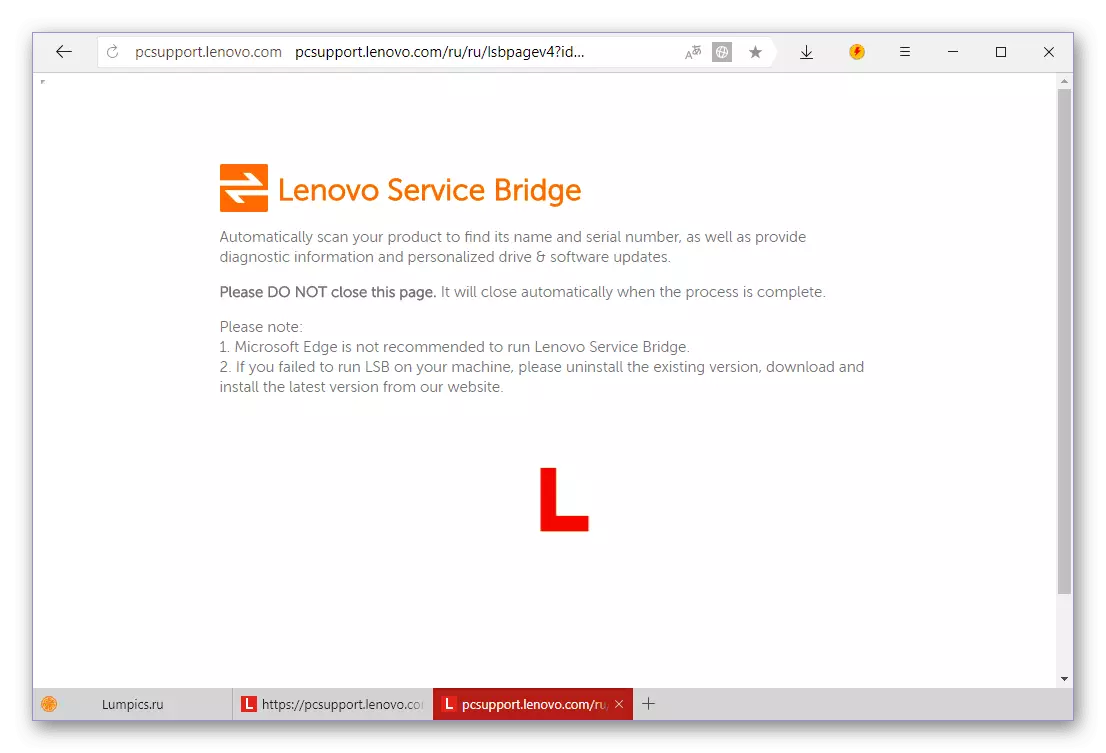
- V okně s licenční smlouvou se zobrazí na stránce prohlížeče, klepněte na tlačítko "Souhlasím".
- Počkejte, dokud nebude zahájeno automatické stahování značkového nástroje.
- Nainstalujte ji po stažení na Lenovo G505S,

A pak se vraťte na stránku "Automatické aktualizace ovladače", odkaz, na který je uveden výše, a postupujte podle pokynů popsaných tam.
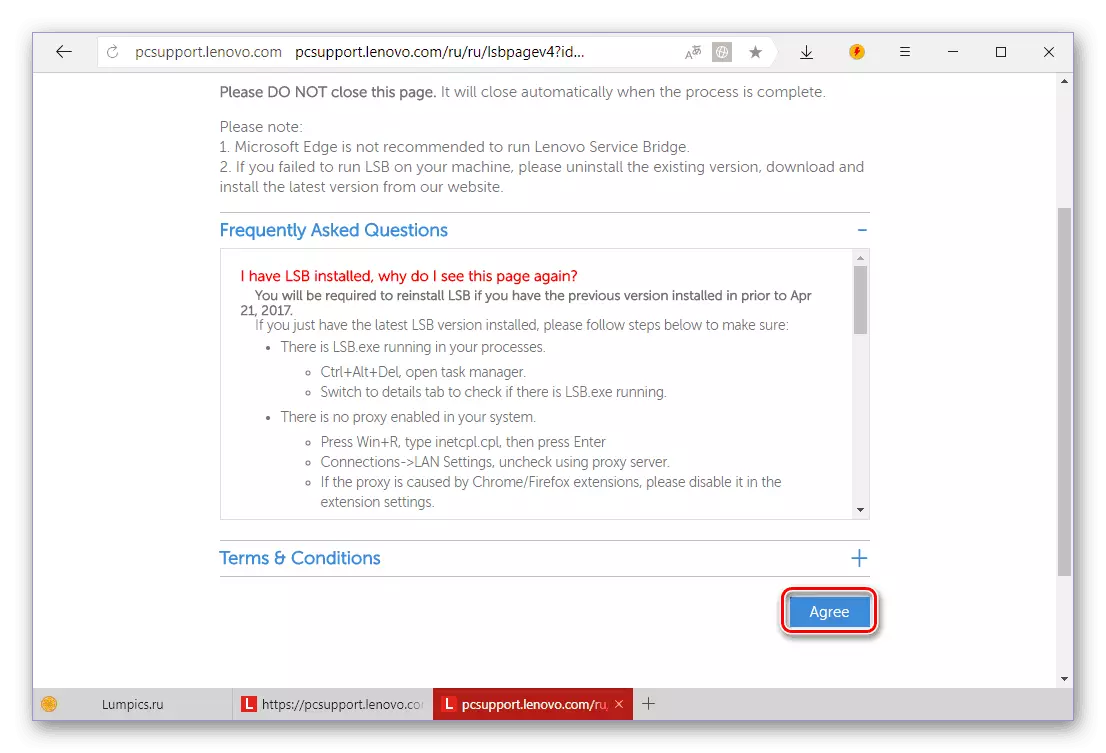
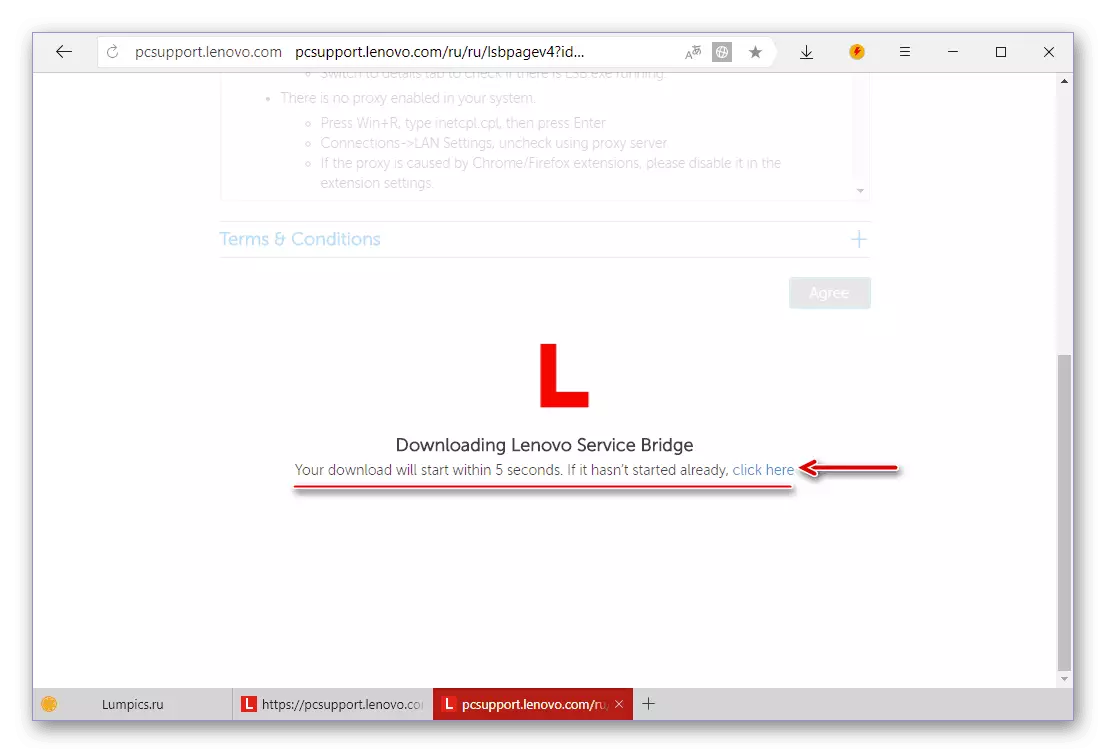
Dokonce i s přihlédnutím k problémům, se kterými se můžete setkat při přístupu k webové službě Lenovo, jeho použití může být stále nazýváno jednodušší a pohodlnou volbou pro vyhledávání a stahování ovladačů pro Lenovo G505S.
Metoda 3: Univerzální
Existuje mnoho programů, které fungují stejně podobně jako webová služba Lenovo. Skenují operační systém a vybavení a poté uživateli poskytněte seznam ovladačů, které mají být nainstalovány a / nebo aktualizovány. Můžete se seznámit se zástupci tohoto segmentu v následujícím článku:
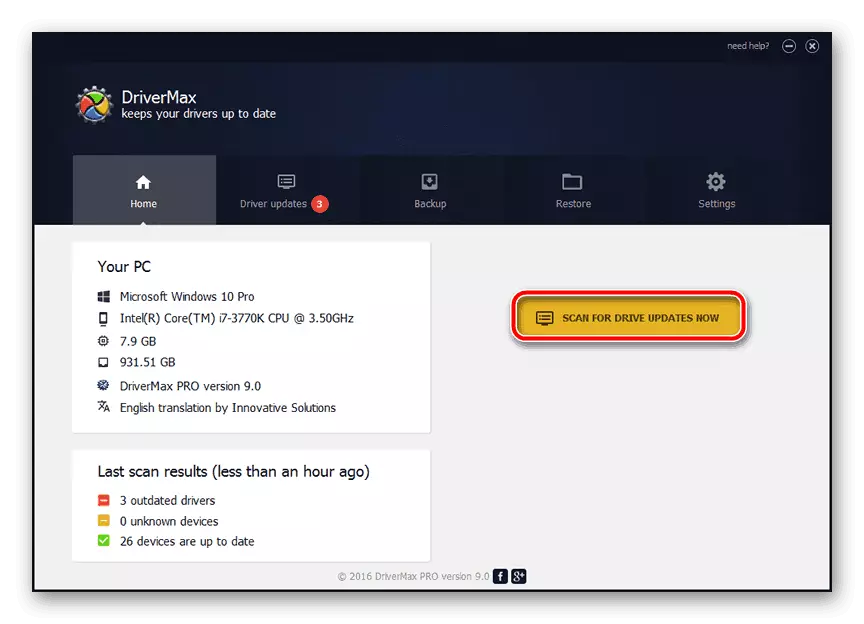
Přečtěte si více: Software pro automatickou instalaci a aktualizaci ovladače
Pokud zjistíte, že je obtížné vybrat z vhodného programu, věnujte pozornost řešení DriverMax nebo DriverPack. Mají nejrozsáhlou databázi softwaru a podporovaných hardwarových komponent, díky kterým jsou bez problémů nalezeny ovladače pro počítače, notebooky a zařízení integrované do nich. Tento software se vyrovnat s Lenovo G505S a pokyny, které jsme napsali, vám pomohou.
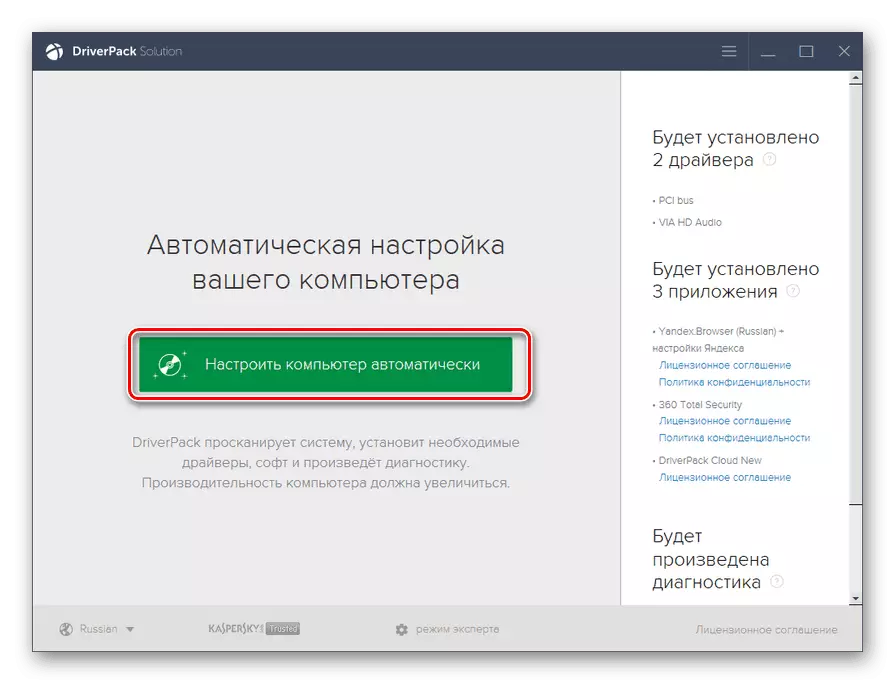
Přečtěte si více: Jak používat řešení DriverMax / DriverPack
Metoda 4: ID zařízení
Každé zařízení, pro které je ovladač požadován, má vlastní jedinečné označení - ID (identifikátor zařízení). Toto je druh kódového názvu a poznání, že lze snadno najít software odpovídající konkrétní hardwarové komponenty. Podrobnosti o tom, kde "přijmout" identifikátor zařízení pro všechny složky železných složek Lenovo G505S, a pak s těmito informacemi, sděleno v samostatném článku na našich webových stránkách.
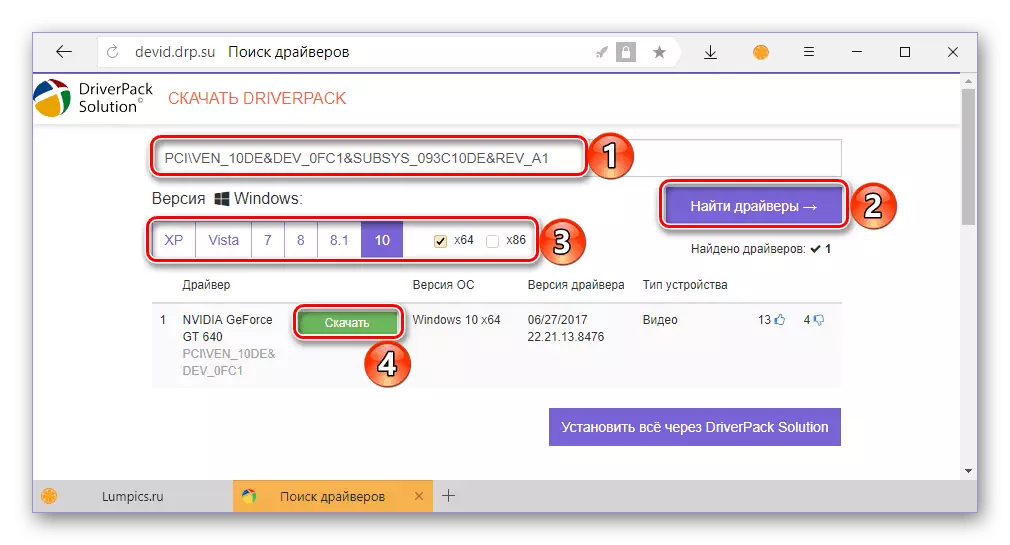
Přečtěte si více: Hledání ovladačů pomocí ID
Metoda 5: Windows Správce zařízení "
V rámci operačního systému Windows bez ohledu na jeho verzi je taková komponenta jako "Správce zařízení". S ním můžete nainstalovat a / nebo aktualizovat ovladače pro téměř všechny zařízení. O tom, jak používat tuto sekci OS, jsme také napsali dříve. Algoritmus akce navržený v článku je také použitelný pro hrdinu našeho dnešního článku - Lenovo G505S.
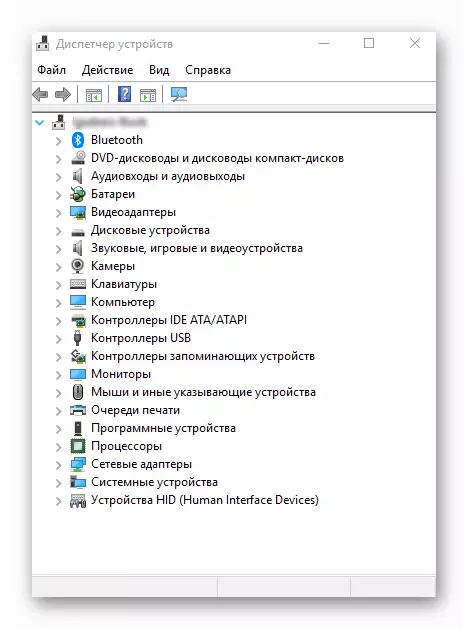
Přečtěte si více: Instalace a aktualizace ovladačů se standardními nástroji Windows
Závěr
Na tom se náš článek přiblížil k jeho logickému závěru. Řekli jsme vám asi pět možných způsobů, jak hledat ovladače pro Lenovo G505S notebook. Po přečtení každého z nich si budete pravděpodobně vybrat nejvhodnější pro sebe.